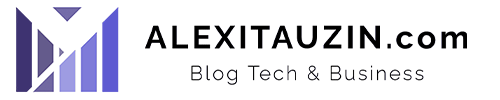Les documents PDF font partie des types de documents les plus faciles et les plus sûrs, c’est pourquoi ils sont les plus populaires pour le partage d’informations importantes. Cependant, il arrive que vous ne souhaitiez pas que d’autres personnes voient des informations sensibles, ou que vous n’autorisiez que certains utilisateurs à les ouvrir. Il peut s’agir d’accords contractuels, d’accords de non-divulgation (NDA), de mots de passe, d’informations bancaires, etc.
Dans ces cas, UPDF peut vous aider à sécuriser vos documents de différentes manières. Quel que soit le scénario, discutons de ces différentes méthodes afin que vous puissiez protéger vos fichiers PDF pour les informations professionnelles importantes. UPDF propose actuellement une réduction spéciale qui vous permet d’économiser jusqu’à 50 % sur UPDF pendant le Black Friday.
Comment protéger les informations sensibles contenues dans le document ?
Dans cette section, nous examinons différentes méthodes pour protéger votre document en fonction de votre scénario d’utilisation.
Utiliser la protection d’ouverture
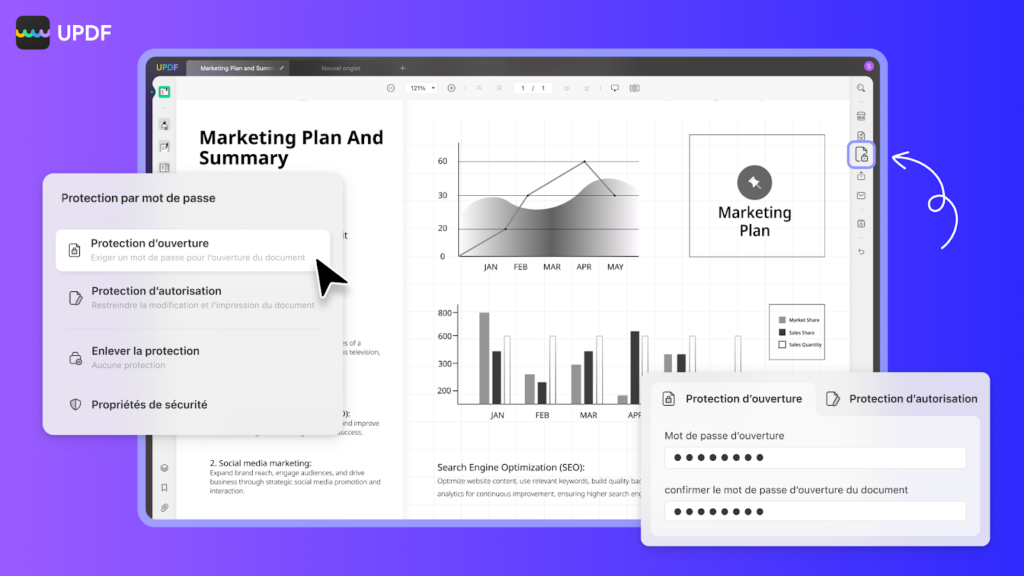
La protection d’ouverture est une méthode qui permet aux utilisateurs d’ouvrir des documents dont ils ont le mot de passe, sans que personne d’autre puisse y accéder. Le mot de passe ouvert d’UPDF comporte cinq couches de sécurité.
Les deux premières sont des algorithmes de chiffrement tels que RC4 et AES, tandis que les trois autres sont des niveaux de chiffrement tels que AES 128 bits, RC4 128 bits et AES 256 bits. Grâce à ces couches, il est très difficile pour les personnes non autorisées d’ouvrir vos documents.
Pour appliquer un mot de passe, trouvez l’option « Chiffrer » et ajoutez le mot de passe aux fichiers. Choisissez la méthode de cryptage et le tour est joué.
Ajouter un mot de passe de permission
Le deuxième type de protection par mot de passe est un mot de passe de permission, dans lequel les utilisateurs peuvent accéder au document mais ne peuvent pas le modifier, entre autres choses :
- Copier ou éditer votre PDF
- Impossible d’imprimer le document ou impression autorisée mais avec une qualité de sortie limitée.
- Impossible de modifier les pages ou leur ordre
- Impossible de commenter, remplir ou signer le document.
Cette autorisation permet de sécuriser vos accords contractuels et autres. Vous pouvez procéder de la même manière que pour l’ajout d’un mot de passe ouvert, mais en choisissant simplement « Permission Mot de passe ». Le reste de la procédure est identique.
Expurger les informations sensibles
Cette méthode de protection permet aux utilisateurs de masquer certaines informations dans le document tout en partageant le document complet, même à titre de référence. Grâce à cette fonction, vous pouvez expurger du texte, des pages entières, des images dans le document, etc.
Vous pouvez expurger des mots individuels en sélectionnant du texte ou une zone, expurger une ou plusieurs pages, ou trouver du texte et l’expurger en un seul clic. Enfin, vous pouvez également purger les métadonnées et autres informations de la section info du PDF à l’aide d’UPDF.

Sélectionnez le menu « Biffer » dans le panneau de gauche et choisissez l’une des options qui y figurent, telles que « Propriétés », « Repérer les biffures », « Biffer les pages » et « Rechercher du texte et des biffures ». Après avoir expurgé le contenu, vous pouvez enregistrer le document en cliquant sur « Appliquer ».
Filigrane de votre document
L’ajout d’un filigrane à vos documents permet de protéger vos droits d’auteur, de renforcer l’identité et la visibilité de votre marque. Il peut aussi indiquer la sensibilité des informations contenues dans le document. UPDF propose différents modèles de filigrane qui vous permettent de concevoir votre propre filigrane, notamment en ce qui concerne la taille, l’opacité, l’orientation et les options de mosaïque.
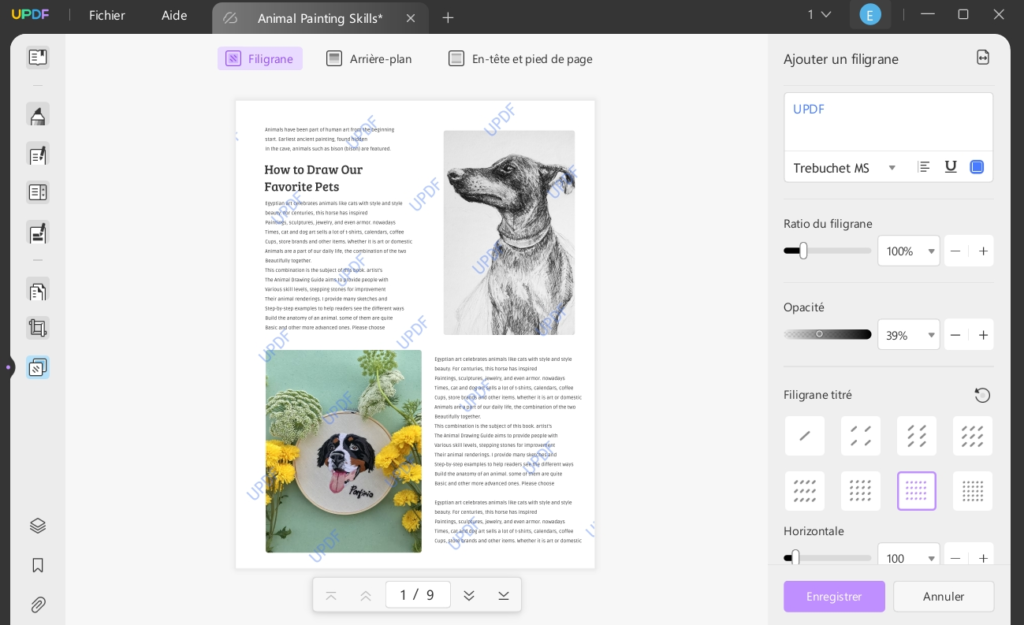
Pour ajouter un filigrane, accédez à l’outil « Filigrane » dans le menu « Outils de page » sur le côté gauche. Commencez par ajouter un nouveau filigrane à l’aide du bouton « Ajouter ». Modifiez ses paramètres et cliquez sur « Terminé » pour enregistrer le filigrane.
Sécurisez vos fichiers dans un espace privé
UPDF vous permet de cacher certains fichiers importants dans des dossiers sécurisés sur votre iPhone ou iPad. Vous pouvez ajouter un mot de passe afin que d’autres personnes ne puissent pas accéder à vos documents tels que des photos, des fichiers Word, des PDF, des vidéos, etc. même s’ils ont accès à votre téléphone. Ces espaces sécurisés ne peuvent être ouverts qu’avec un mot de passe, un identifiant facial ou tactile, etc.
Pour masquer ou sécuriser des fichiers sur vos appareils iOS, ouvrez un « Espace de sécurité » à partir des paramètres UPDF. Créez un dossier dans cet espace. Une fois que vous avez ajouté un fichier dans ce dossier, personne ne peut voir quels documents s’y trouvent à moins d’avoir un mot de passe.
Vous pouvez utiliser le bouton « + » dans le coin droit pour ajouter d’autres fichiers ou utiliser le bouton d’importation pour inclure d’autres fichiers via la fonction d’importation.
Autres fonctionnalités d’UPDF
En plus d’une protection robuste des PDF, UPDF offre une suite complète d’outils PDF et AI. Les utilisateurs peuvent facilement modifier le texte, les images, les liens et organiser les pages PDF en fonction de leurs besoins. UPDF permet également la conversion transparente des PDF en divers formats, notamment Word, Excel, PowerPoint, images et autres, ce qui le rend polyvalent pour différentes tâches.
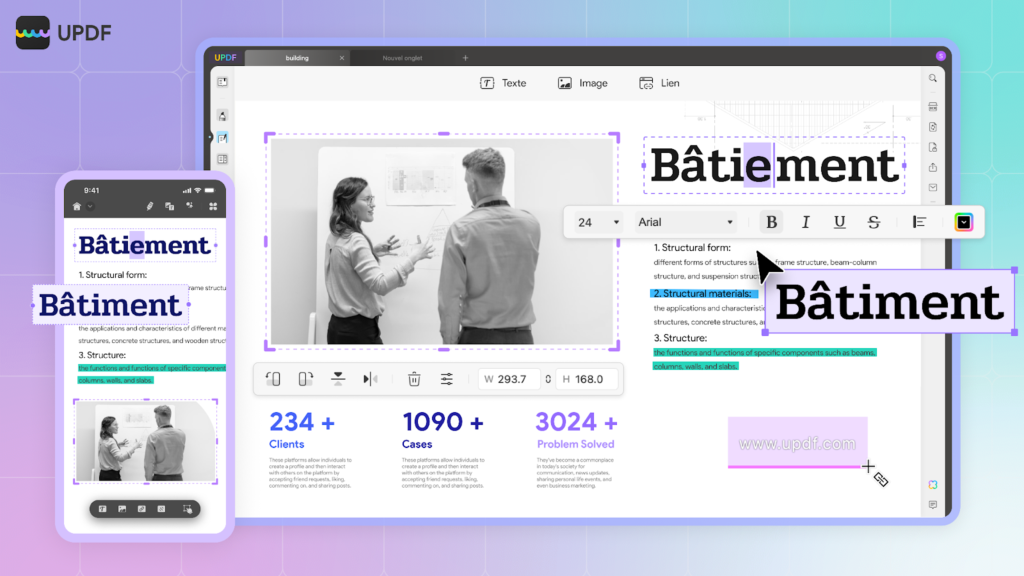
L’une des caractéristiques les plus remarquables d’UPDF AI est sa capacité à résumer de longs PDF, à traduire des documents et à dialoguer avec des PDF. Vous pouvez poser des questions à des PDF et à des images, et recevoir des réponses instantanées. En outre, UPDF AI vous permet de transformer des documents à forte teneur en texte en cartes mentales, ce qui facilite la compréhension rapide des idées principales et de la structure globale de PDF volumineux.
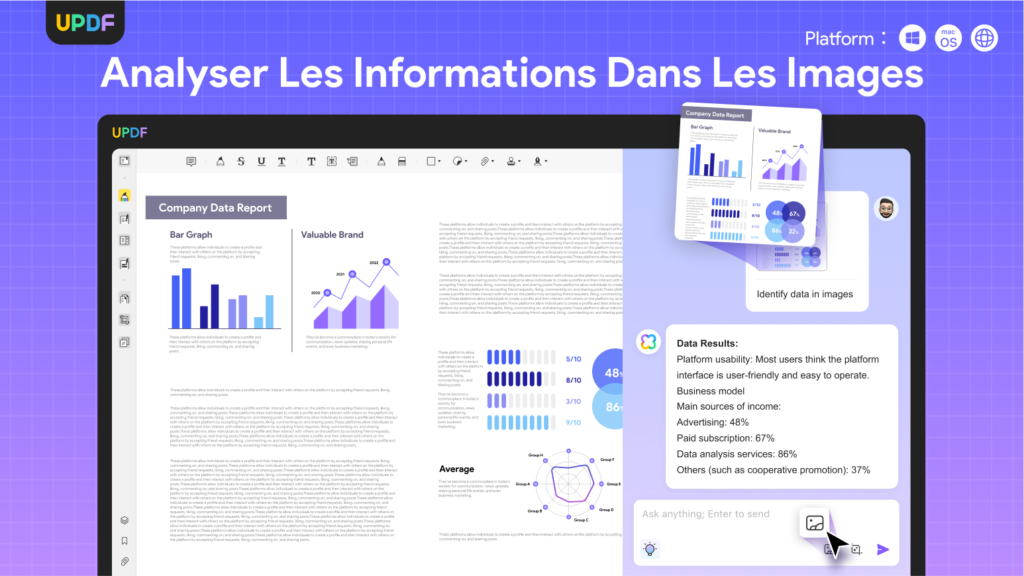
Pour découvrir l’ensemble des fonctionnalités d’UPDF, vous pouvez télécharger le logiciel gratuitement et en faire l’expérience directe !
FAQ
1. Comment empêcher les PDF d’être modifiés ?
Si vous souhaitez empêcher quiconque de modifier un PDF que vous avez partagé, vous pouvez le protéger par un mot de passe. Il existe deux types de protection par mot de passe : Ouverture et Autorisation. Avec un mot de passe d’ouverture, personne ne peut ouvrir le document sans mot de passe. Avec un mot de passe « Permission », personne ne peut modifier ou imprimer le document, mais peut le lire si nécessaire.
Dans UPDF, vous pouvez choisir l’une de ces options dans le menu « Cryptage » ou utiliser le « Traitement par lots » pour crypter plusieurs PDF à la fois.
2. Peut-on ouvrir un PDF protégé par un mot de passe ?
Si le document est sécurisé à l’aide de la méthode Ouvrir le mot de passe, vous ne pouvez pas l’ouvrir à moins d’avoir le mot de passe. Si le document est protégé par un mot de passe de permission, alors oui, il peut être ouvert en utilisant PDF Password Remover Tool. Procurez-vous UPDF dès aujourd’hui et vous obtiendrez gratuitement un outil de suppression de mot de passe PDF.
3. Comment protéger mon PDF contre la copie ?
Il y a deux façons de procéder.
Dans la première méthode, vous pouvez définir un mot de passe de permission, qui vous permet de définir différentes permissions, telles que l’impossibilité de copier, d’imprimer, de faire des captures d’écran, de partager, etc.
Dans la deuxième méthode, vous pouvez convertir votre PDF en image ou convertir votre PDF en PDF image seulement en utilisant la fonction OCR dans UPDF. Ainsi, d’autres personnes ne peuvent pas en extraire des données.
4. Comment sécuriser un PDF ?
La meilleure méthode consiste à utiliser un outil fiable comme UPDF, qui vous offre de nombreuses possibilités pour sécuriser votre document. Vous pouvez ajouter des mots de passe, créer et ajouter un filigrane, accorder certaines permissions lors de l’accès aux documents, etc.
5. Les informations expurgées peuvent-elles être récupérées ?
Non, les informations expurgées ne peuvent être récupérées que si la personne qui a partagé le fichier avec vous possède le fichier original avant expurgation.
Commentaires finaux
Dans cet article, nous vous présentons différentes méthodes pour sécuriser vos documents PDF importants à l’aide d’UPDF. UPDF rend le processus simple et professionnel, de sorte que vous n’avez pas besoin d’utiliser d’autres outils ou applications. La plupart des méthodes de protection des PDF sont fournies par UPDF, ce qui en fait le meilleur outil d’édition et de partage des PDF.
Ainsi, que vous utilisiez un document expurgé pour masquer des informations sensibles, que vous protégiez vos fichiers par un mot de passe ou que vous filigraniez vos travaux les plus précieux, UPDF vous donne la liberté d’améliorer et de sécuriser pleinement votre flux de travail. Téléchargez et essayez l’application UPDF sur PC et appareils mobiles dès aujourd’hui.